Báo cáo học liệu
Mua học liệu
Mua học liệu:
-
Số dư ví của bạn: 0 coin - 0 Xu
-
Nếu mua học liệu này bạn sẽ bị trừ: 2 coin\Xu
Để nhận Coin\Xu, bạn có thể:

Tạo danh sách giáo viên SVIP
Nội dung này do giáo viên tự biên soạn.
[Video] Hướng dẫn tạo danh sách giáo viên trên OLM:
Với mỗi nhóm giáo viên đã tạo, chúng ta có thể tạo danh sách giáo viên cho nhóm đó. Tức là tạo danh sách các giáo viên bao gồm họ tên, tên đăng nhập, mật khẩu. Những giáo viên này sẽ đăng nhập vào thệ thống dựa trên tên đăng nhập và mật khẩu do nhà trường tạo tại bước này, và những giaos viên này cũng là cơ sở để thiết lập phân quyền cũng như phân công giảng dạy cho các phần tiếp theo.
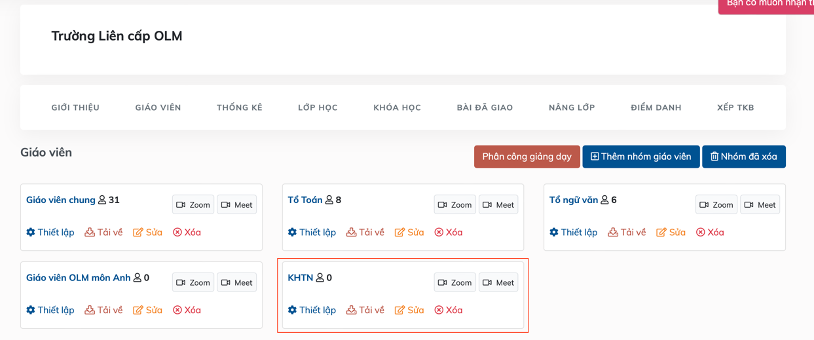
Để tạo danh sách giáo viên, thực hiện các bước sau đây:
Bước 1: Đăng nhập theo tài khoản quản trị trường, chọn Trang giáo viên. Ở thanh điều hướng bên trái, chọn “Nhóm giáo viên”.
Bước 2: Nhấp vào tên nhóm hoặc nhãn Thiết lập trong danh sách cần tạo (ví dụ, tạo danh sách giáo viên cho nhóm giáo viên KHTN).
Bước 3: Khi nhóm giáo viên thuộc KHTN mở ra, thực hiện một trong hai cách để thêm giáo viên vào nhóm.
Cách 1: Thêm nhiều giáo viên cùng lúc
Bước 3.1: Nhấp vào nút “Tạo nhanh danh sách giáo viên”.
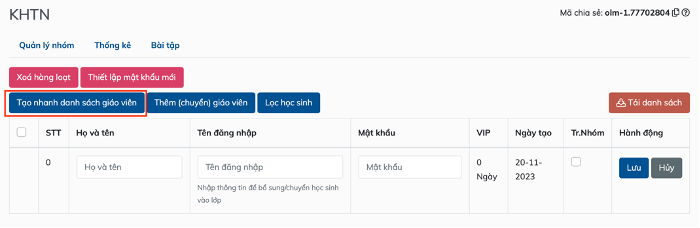
Bước 3.2: Sau khi nhấp. vào nút “Tạo nhanh danh sách giáo viên”, hệ thống hiển thị form điền thông tin như dưới:
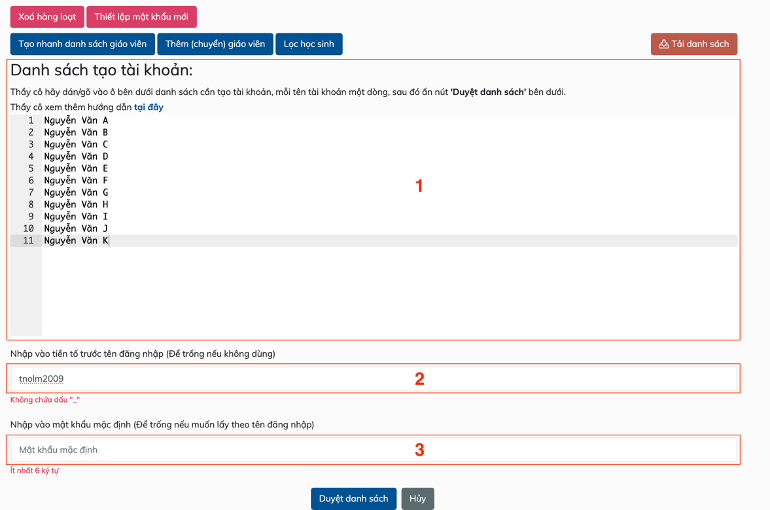
- Vùng 1: Nhập danh sách tên các giáo viên trong nhóm.
-
Vùng 2: Nhập tiền tố cho tên đăng nhập của giáo viên.
Mẹo: Nhà trường nên sử dụng tiền tố thân quen và có ý nghĩa đối với giáo viên để tạo sự dễ nhớ cho giáo viên. Ví dụ, nhóm giáo viên thuộc tổ KHTN, thuộc trường liên cấp OLM, chúng ta có thể đặt tiền tố là “lcolmkhtn”.
-
Vùng 3: Nhập mật khẩu cho giáo viên
Sau khi thiết lập xong, nhấp vào nút “Duyệt danh sách”.
Bước 3.3: Nhấp vào nút “Xác nhận tài khoản” để hoàn tất quá trình tạo học sinh trong lớp học.
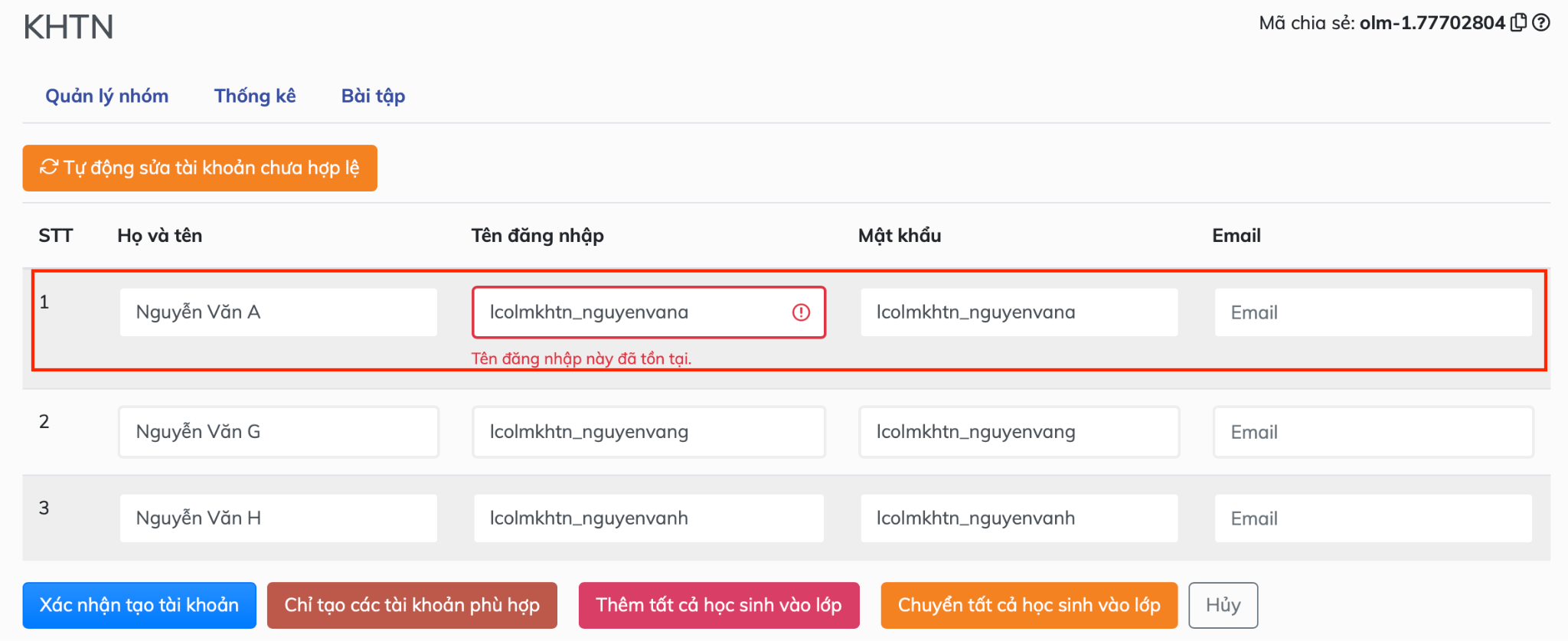
Cách 2: Thêm giáo viên thủ công.
Nhập trực tiếp Họ và tên, tên đăng nhập, mật khẩu của giáo viên ở hàng trên cùng trong bảng danh sách giáo viên. Sau đó nhấn nút “Lưu”.
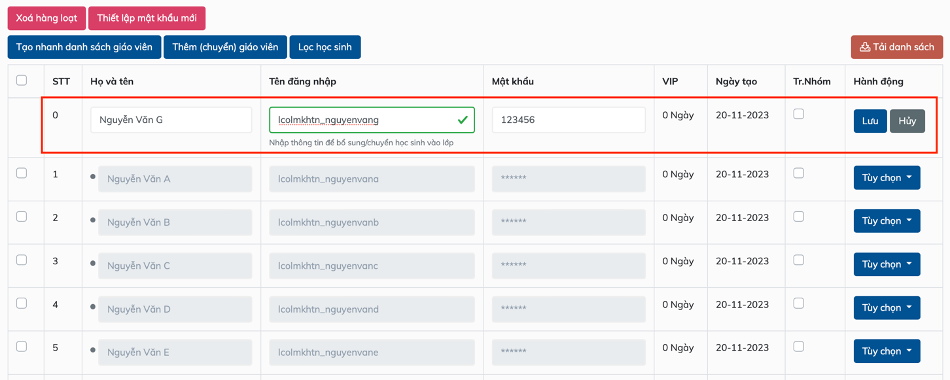
Lưu ý: Cách tạo tên đăng nhập, tiền tố của tên đăng nhập thực hiện giống cách 1. Nếu quá trình nhập tên đăng nhập xuất hiện màu đỏ như hình dưới nghĩa là tên đăng nhập này đã tồn tại trong hệ thông. Thay đổi tên đăng nhập (ví dụ, bổ sung thêm số 1 hoặc ký tự a vào sau tên đăng nhập để không bị trùng lặp)

Bạn có thể đánh giá bài học này ở đây